摘要:,,本指南提供Tomcat安装版的下载指南。用户可以通过访问官方网站或可靠的第三方下载平台,获取最新版本的Tomcat安装文件。下载过程中,请确保选择适合系统环境的版本,并注意下载链接的安全性。完成下载后,用户可以根据Tomcat官方提供的安装说明,轻松完成安装并启动Tomcat服务器。本指南为用户提供了一个简洁明了的下载和安装流程,帮助用户快速部署Tomcat。
本文目录导读:
Apache Tomcat是一款广泛使用的开源Web服务器和Servlet容器,由于其强大的性能和稳定性,许多企业和开发者选择Tomcat作为他们的Java Web应用程序的基础,本文将介绍如何下载Tomcat安装版,帮助您快速搭建Web开发环境。
选择适合的Tomcat版本
在下载Tomcat之前,您需要确定所需的版本,Tomcat有多个版本,每个版本都有其特定的功能和改进,您应该根据您的项目需求和Java版本选择合适的Tomcat版本,如果您的项目需要Java 8支持,那么您应该选择Tomcat 8或更高版本。
访问Apache Tomcat官网
要下载Tomcat安装版,请访问Apache Tomcat官网,在官网首页,您可以找到“Downloads”部分,这里提供了Tomcat的各个版本下载链接。
下载Tomcat安装版
1、进入Apache Tomcat官网的“Downloads”页面。
2、在页面中找到您需要的Tomcat版本,例如Tomcat 9。
3、点击对应版本的下载链接,开始下载Tomcat安装版。
安装Tomcat
下载完成后,您可以开始安装Tomcat,以下是安装步骤:
1、解压下载的安装版文件,您可以使用压缩软件(如WinRAR、7-Zip等)将文件解压到您选择的目录。
2、设置环境变量,为了运行Tomcat,您需要设置JAVA_HOME和PATH环境变量,JAVA_HOME应指向您的Java安装目录,PATH应包括Tomcat的bin目录。
3、启动Tomcat,进入Tomcat的bin目录,然后运行startup.bat(Windows)或startup.sh(Linux/Mac)。
4、验证Tomcat是否成功安装,在浏览器中输入http://localhost:8080,如果看到Tomcat的欢迎页面,则表示安装成功。
注意事项
1、在下载和安装过程中,请确保从官方或可信赖的源下载文件,以避免安全风险。
2、在安装过程中,请仔细阅读官方文档以获取更详细的指导。
3、如果您在使用过程中遇到问题,请查看Tomcat的日志文件以获取错误信息,日志文件通常位于Tomcat的logs目录。
4、为了提高性能,您可以配置Tomcat的JVM参数,如内存分配、线程数等,这些参数可以在Tomcat的conf目录下的catalina.sh(Linux/Mac)或catalina.bat(Windows)文件中配置。
5、为了方便管理,您可以将Tomcat作为系统服务安装,这样,您可以轻松地在后台启动、停止和重启Tomcat,具体方法请参考官方文档。
6、在生产环境中,为了安全起见,请确保关闭Tomcat的自动部署功能,以防止潜在的安全风险,您可以在server.xml文件中找到并禁用该功能。
7、为了提高Web应用程序的性能,您可以为Tomcat配置缓存、负载均衡等高级功能,这些配置可以在Tomcat的conf目录中进行。
8、请定期更新您的Java和Tomcat版本,以获取最新的安全补丁和功能改进。
本文介绍了如何下载和安装Apache Tomcat,帮助您快速搭建Java Web开发环境,在下载和安装过程中,请注意选择适当的版本、从官方源下载文件、仔细阅读官方文档以及注意安全问题,希望本文能帮助您成功安装Tomcat,为您的Web开发之旅提供坚实的基础。
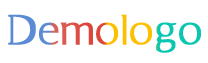



 京公网安备11000000000001号
京公网安备11000000000001号 京ICP备11000001号
京ICP备11000001号
还没有评论,来说两句吧...